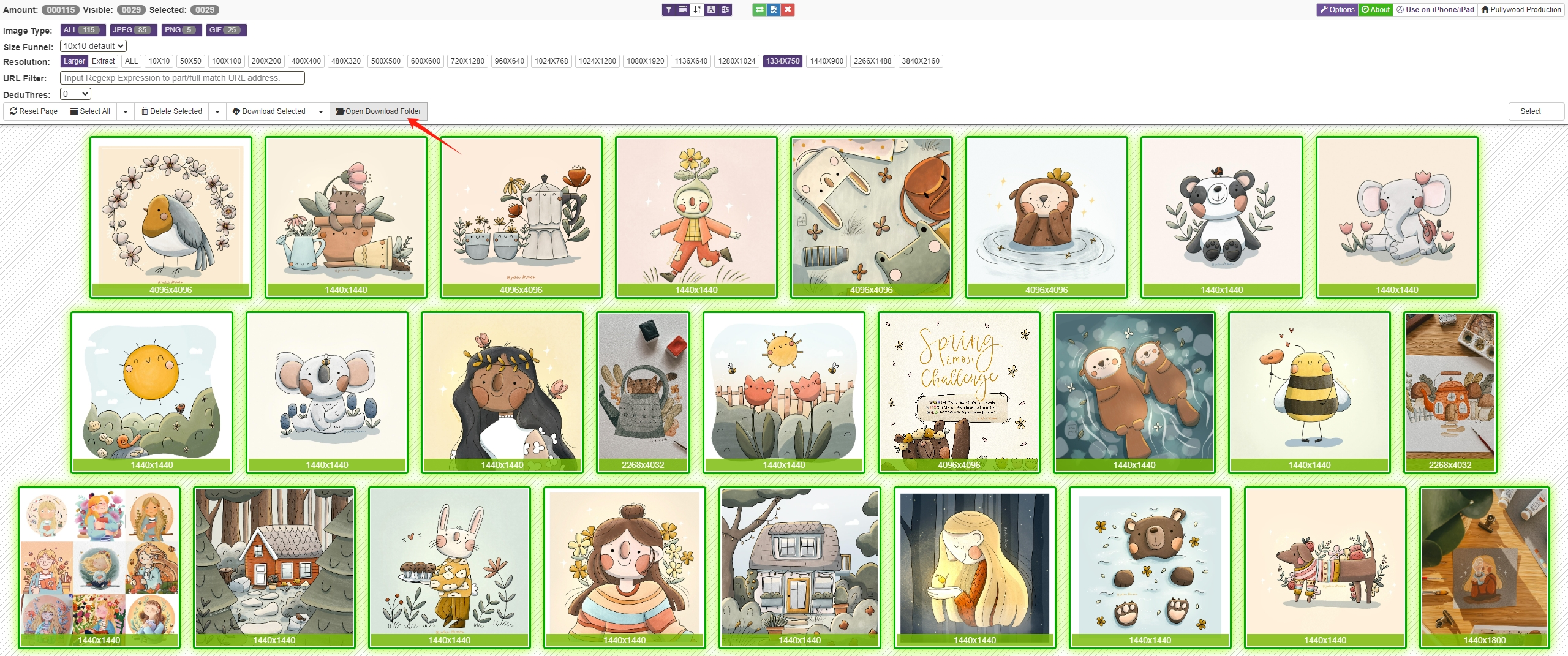Comment utiliser le téléchargeur d'images par lots ImageAssistant ?
Dans le paysage numérique moderne, la demande de contenu visuel atteint un niveau sans précédent. Qu'il s'agisse de projets personnels, d'efforts professionnels ou d'activités créatives, accéder et gérer efficacement les images est essentiel. Le téléchargeur d'images par lots ImageAssistant apparaît comme un outil précieux à cet égard, offrant aux utilisateurs la possibilité de rationaliser les processus de téléchargement d'images. Cet article explique ce qu'implique le téléchargeur d'images par lots ImageAssistant, comment utiliser efficacement ses fonctionnalités et explore ses avantages et ses inconvénients.
1. Qu'est-ce que le téléchargeur d'images par lots ImageAssistant ?
Le téléchargeur d'images par lots ImageAssistant est une extension de navigateur conçue pour simplifier la tâche de téléchargement groupé de plusieurs images à partir de pages Web. Il est compatible avec les navigateurs Web populaires tels que Google Chrome et Mozilla Firefox, offrant aux utilisateurs une expérience transparente pour extraire sans effort des images de sites Web. En automatisant le processus de téléchargement d'images, ImageAssistant Batch Image Downloader permet aux utilisateurs d'économiser du temps et des efforts, en particulier lorsqu'ils traitent de grandes collections d'images.

2. Comment utiliser le téléchargeur d'images par lots ImageAssistant ?
L’utilisation du téléchargeur d’images par lots ImageAssistant est simple et conviviale. Voici un guide étape par étape sur la façon d'utiliser ImageAssistant pour télécharger des images sur votre ordinateur :
Étape 1 : accédez au site Web Chrome Web Store ou aux modules complémentaires Firefox, en fonction de votre navigateur. Rechercher " Téléchargeur d'images par lots ImageAssistant » et cliquez sur « Ajouter à Chrome » ou « Ajouter à Firefox " bouton pour installer l'extension. Une fois installé, l'icône ImageAssistant apparaîtra dans la barre d'outils de votre navigateur.
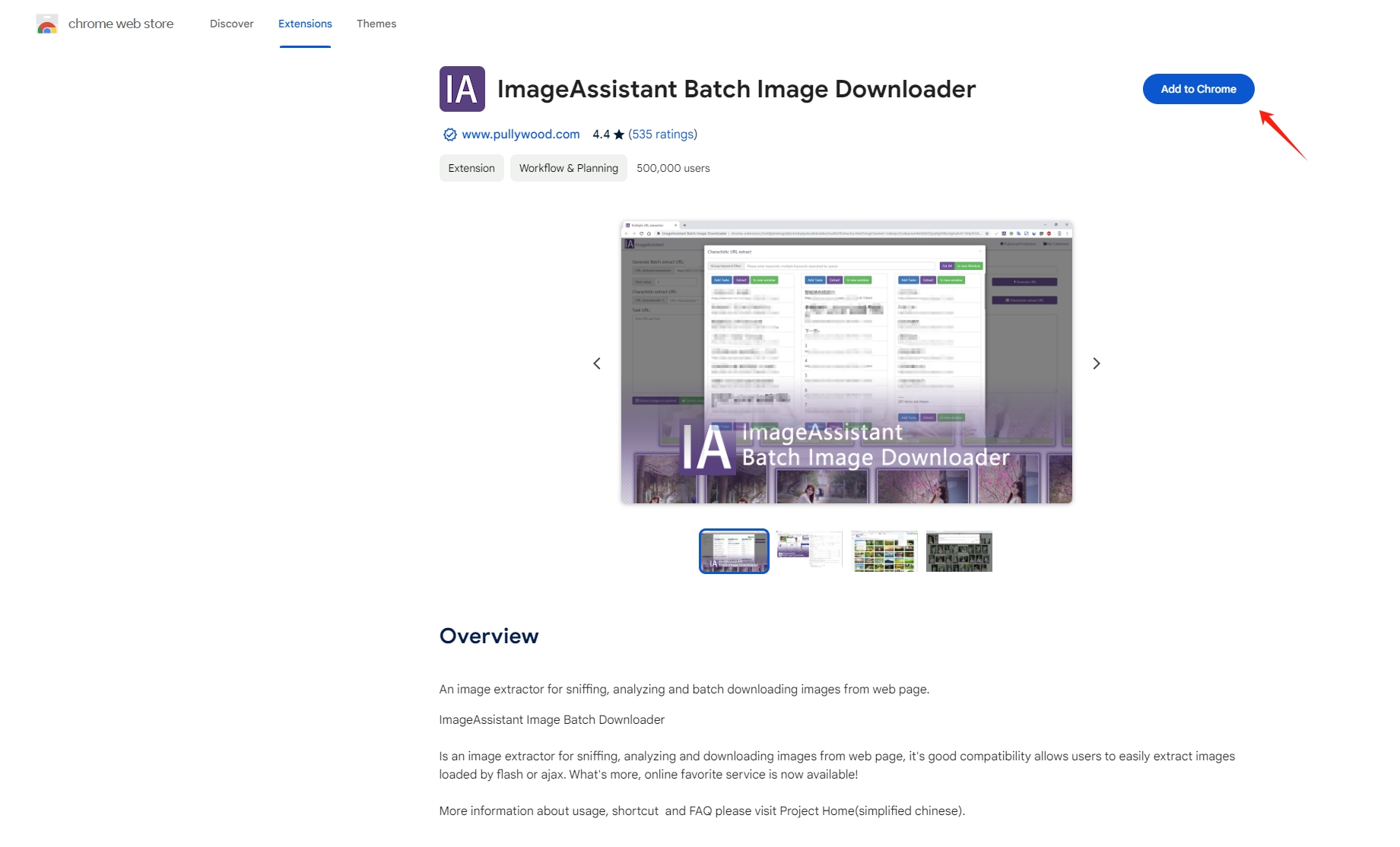
Étape 2 : visitez une page Web contenant les images que vous souhaitez télécharger en masse. Cliquez sur l'icône ImageAssistant dans la barre d'outils et choisissez « Extraire la page actuelle « . ImageAssistant détectera et affichera automatiquement les vignettes des images trouvées sur la page Web.
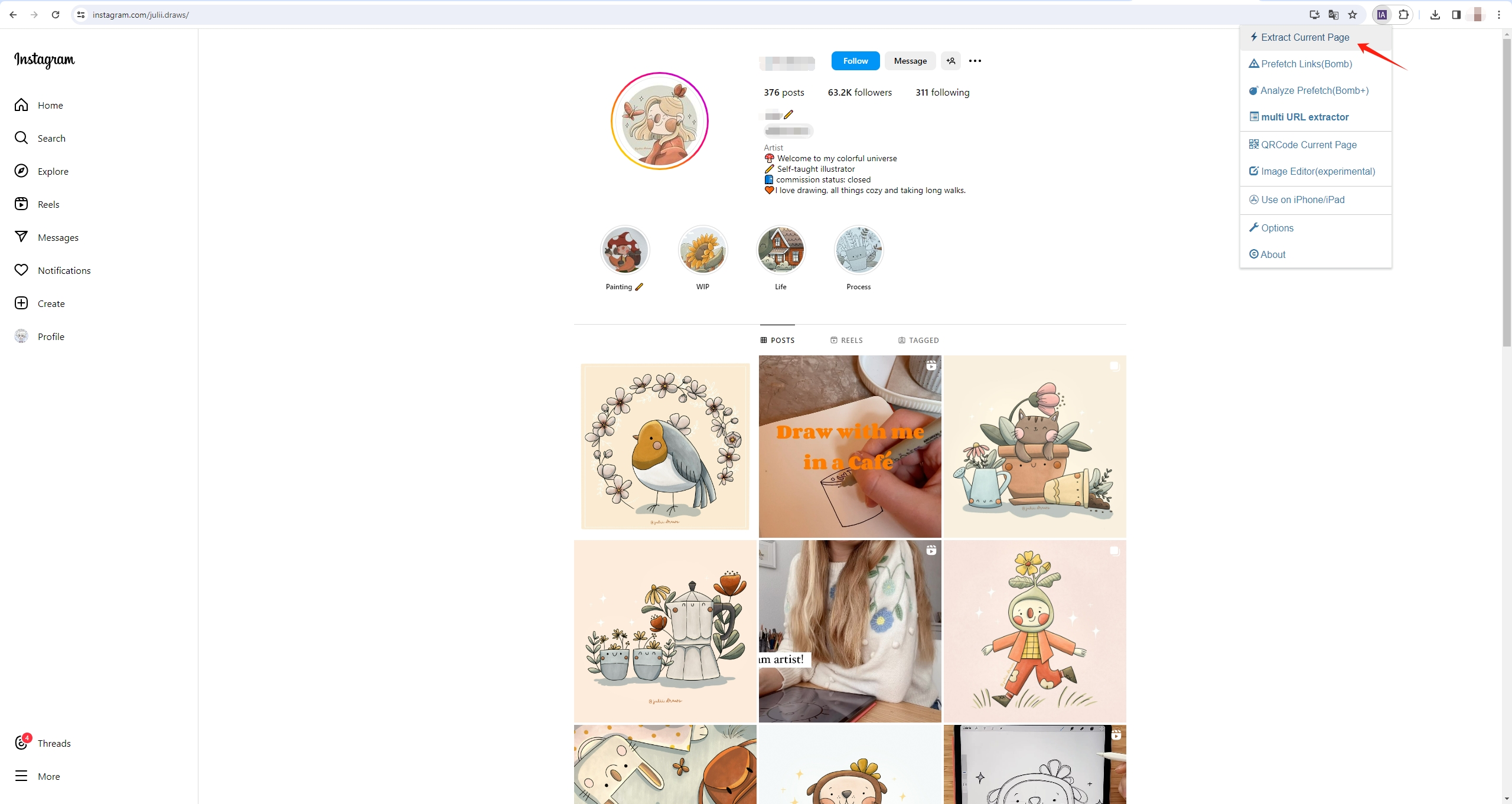
Étape 3 : Consultez la liste des images détectées et sélectionnez celles que vous souhaitez télécharger en fonction de la taille de l'image. Vous pouvez sélectionner les images souhaitées ou choisir de télécharger toutes les images.
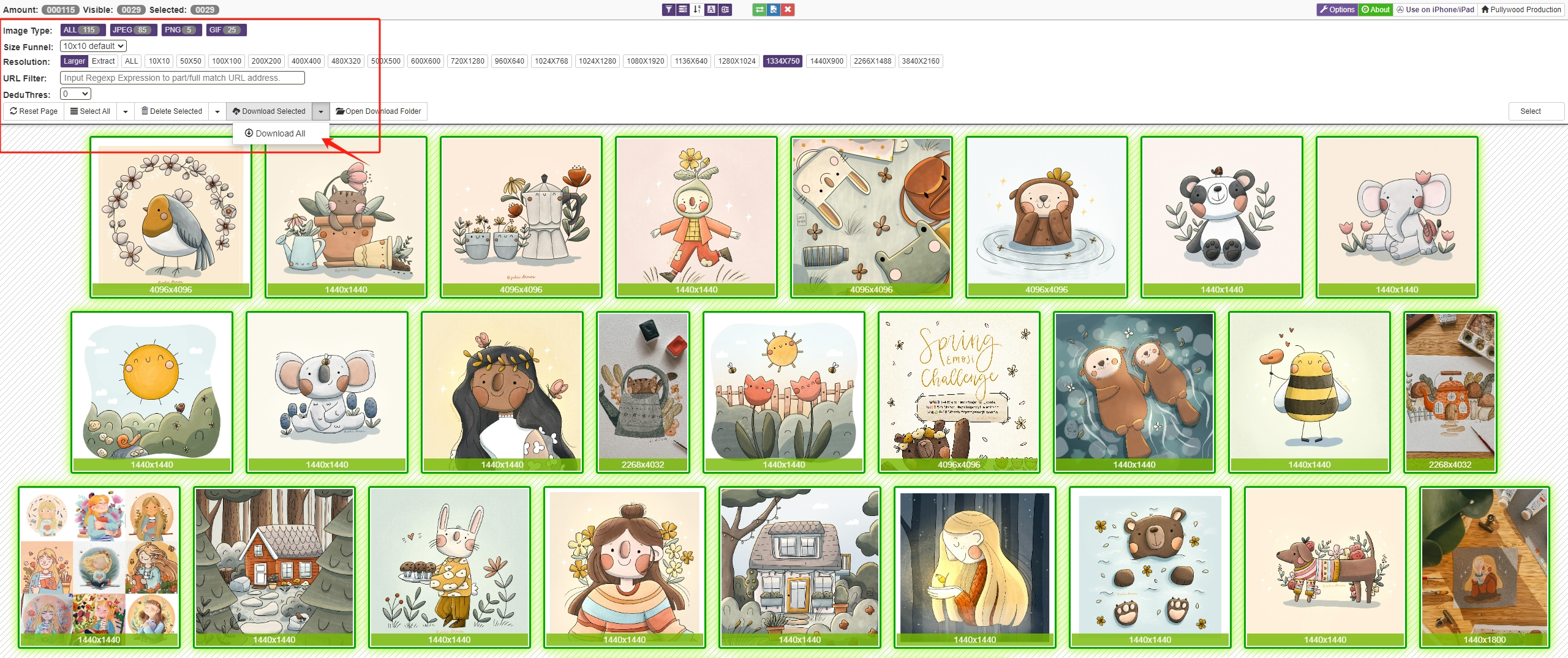
Étape 4 : Choisissez l'emplacement de téléchargement et cliquez sur le bouton « Continuer ", ImageAssistant procédera au téléchargement des images sélectionnées sur votre ordinateur.
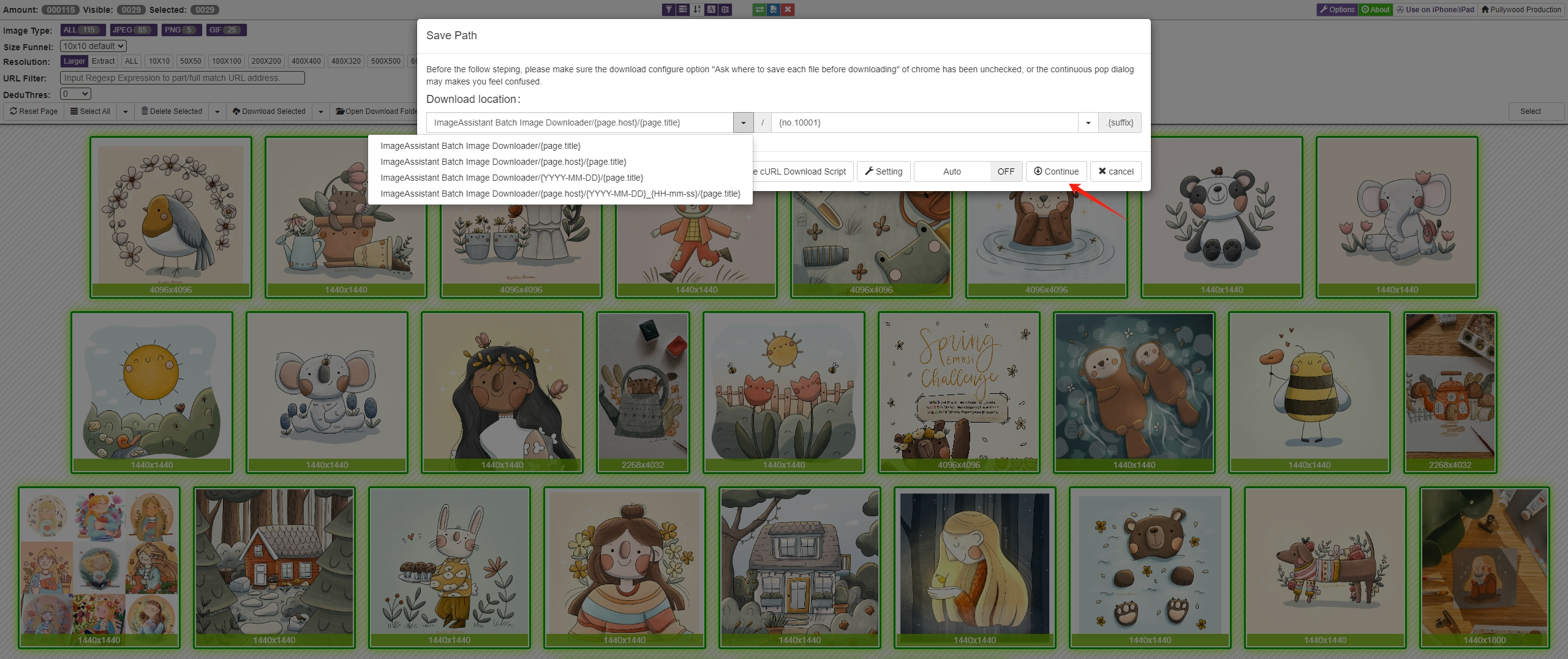
Étape 5 : Une fois le processus de téléchargement terminé, cliquez sur « Ouvrir le dossier de téléchargement " et vous pouvez trouver les images téléchargées dans le dossier de téléchargement désigné sur votre ordinateur.
3. Avantages et inconvénients du téléchargeur d'images par lots ImageAssistant :
Le téléchargeur d'images par lots ImageAssistant offre plusieurs avantages, ainsi que certaines limitations. Explorons les avantages et les inconvénients :
Avantages :
- Facilité d'utilisation : ImageAssistant simplifie le processus de téléchargement de plusieurs images à partir de pages Web, le rendant accessible aux utilisateurs ayant différents niveaux d'expertise technique.
- Gain de temps : En automatisant le processus de téléchargement d'images, ImageAssistant aide les utilisateurs à économiser du temps et des efforts, en particulier lorsqu'ils traitent de grandes collections d'images.
- Compatibilité du navigateur : L'extension est compatible avec les navigateurs Web populaires tels que Google Chrome et Mozilla Firefox, garantissant une large accessibilité aux utilisateurs.
Les inconvénients :
- Le téléchargeur d'images par lots ImageAssistant est si difficile à sélectionner des images que vous ne pouvez pas les sélectionner une par une ou sélectionner des images dans différents formats.
- Il n'y a pas beaucoup de personnalisation et vous ne pouvez pas choisir le format de sortie.
- Il ne prend pas en charge le téléchargement avec plusieurs URL.
- Interface utilisateur trop compliquée et peu intuitive.
4. Meilleure alternative au téléchargeur d'images par lots ImageAssistant : Imaget
Bien que le téléchargeur d'images par lots ImageAssistant soit un outil pratique pour télécharger des images à partir de pages Web, les utilisateurs peuvent rechercher des solutions plus complètes dotées de fonctionnalités avancées. Imaget apparaît comme une alternative de choix, offrant des capacités améliorées pour le téléchargement d’images en masse. Avec Imaget , vous pouvez facilement télécharger toutes les images et des galeries entières depuis n'importe quel site Web sans perte de qualité. Il est facile à utiliser, vous pouvez donc facilement enregistrer vos images et gifs préférés sur votre ordinateur en quelques clics.
Transition du téléchargeur d'images par lots ImageAssistant vers Imaget est un processus transparent qui offre aux utilisateurs des capacités et une efficacité améliorées. Voici un guide étape par étape sur la façon d'utiliser Imaget efficacement comme alternative à ImageAssistant :
Étape 1 : Télécharger Imaget et suivez les instructions d'installation pour installer Imaget sur ton ordinateur.
Étape 2
: Lancement
Imaget
et accédez à la page Web contenant les images que vous souhaitez télécharger à l'aide du navigateur intégré. Ensuite, cliquez sur le «
Défilement automatique
bouton ", et
Imaget
fera défiler pour charger la page et afficher toutes les images détectables.
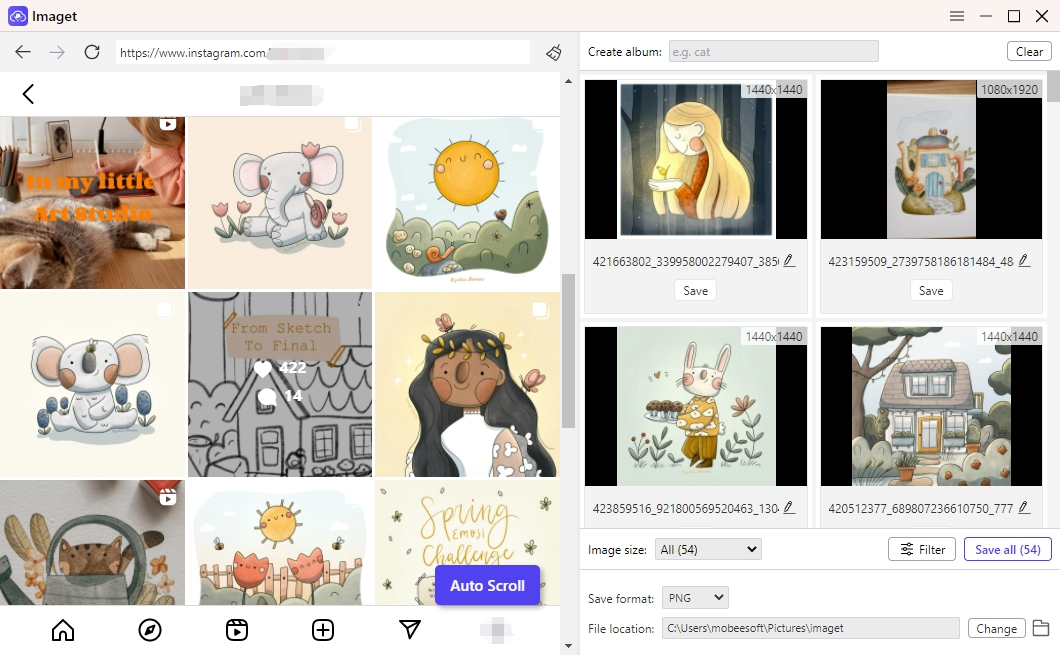
Étape 3 : Choisissez le format et la taille des images souhaitées en utilisant Imaget les options de filtrage de . De plus, vous avez la possibilité de gérer vos fichiers téléchargés en renommant les images, en créant des albums locaux et en sélectionnant l'emplacement de téléchargement.
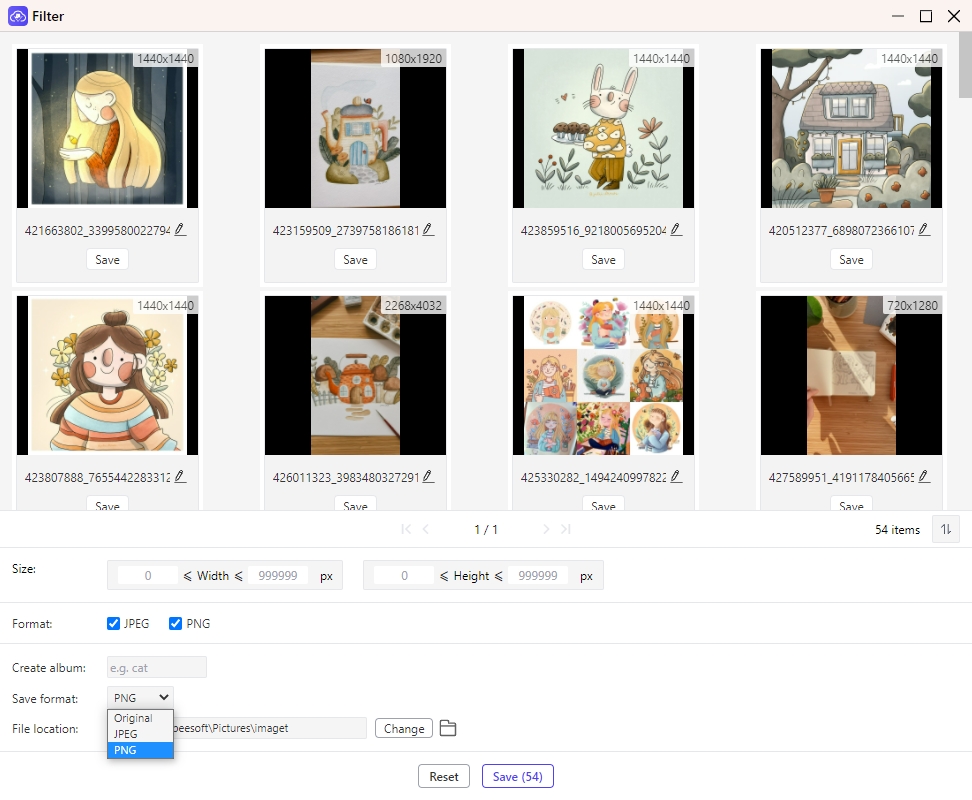
Étape 4 : Vous pouvez commencer le processus de téléchargement en cliquant sur le bouton « Sauver tous " option. Imaget obtiendra vos images en fonction de vos préférences et les enregistrera dans le dossier de votre choix.
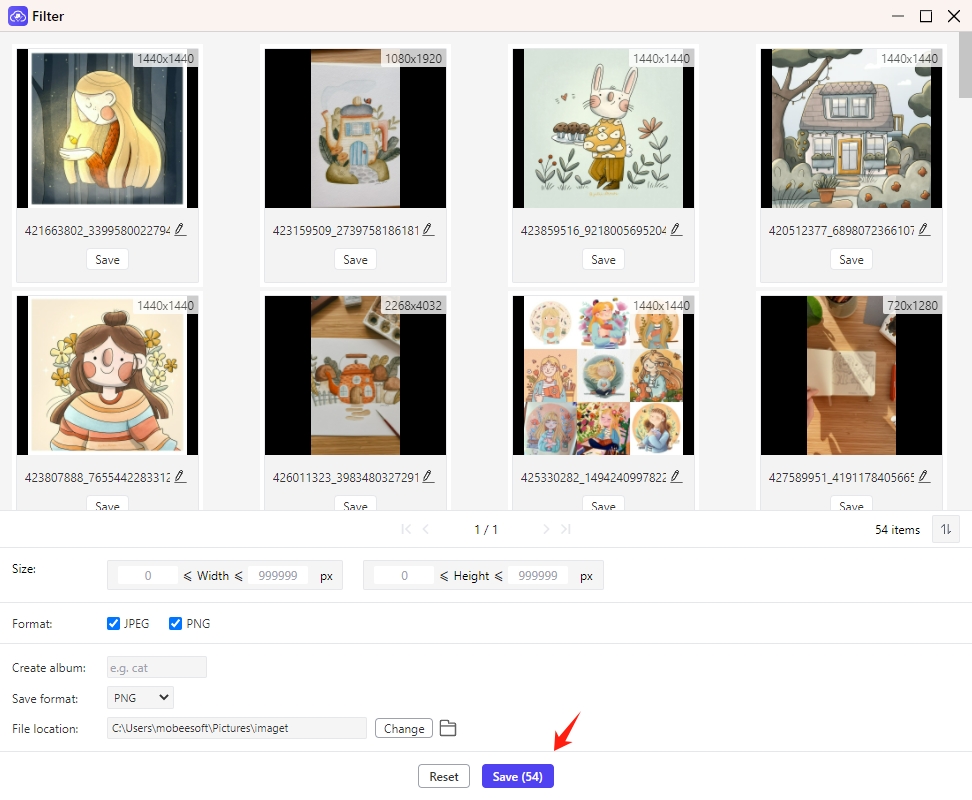
Étape 5 : Une fois le téléchargement terminé, localisez toutes les images téléchargées sur votre ordinateur en cliquant sur le bouton « Dossier ouvert " icône.
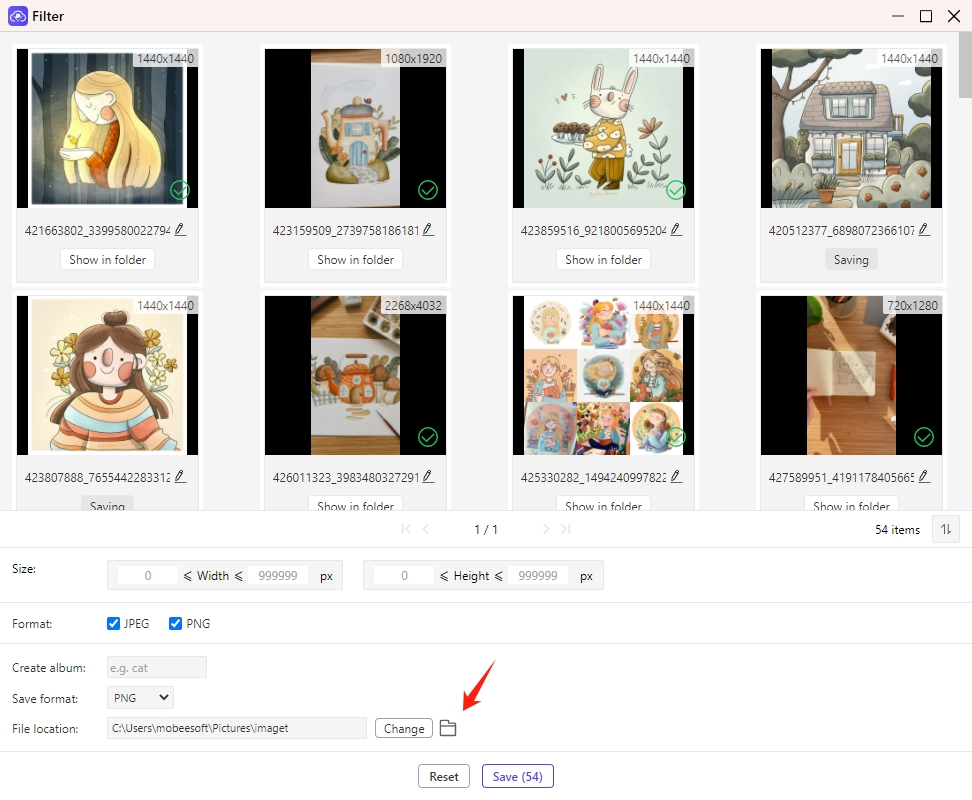
Conclusion
En conclusion, le téléchargeur d'images par lots ImageAssistant présente une solution pratique pour le téléchargement d'images en masse à partir de pages Web, offrant une facilité d'utilisation et des avantages permettant de gagner du temps. Cependant, les utilisateurs recherchant des fonctionnalités plus avancées et des capacités complètes de téléchargement d'images peuvent trouver Imaget – le téléchargement d’images en masse est l’alternative idéale. En comprenant les fonctionnalités, la convivialité, les avantages et les inconvénients des deux outils, les utilisateurs peuvent prendre des décisions éclairées en fonction de leurs exigences et préférences spécifiques, optimisant ainsi leurs flux de travail de téléchargement d'images.
- Comment télécharger des images depuis Behance ?
- Comment télécharger des photos et des GIF Pictoa ?
- Comment télécharger des images Alamy sans filigrane ?
- Comment télécharger des images animées Joyeux 4 juillet ?
- Meilleurs téléchargeurs d'images en ligne en 2024
- Comment télécharger en masse des images à partir d’une liste d’URL ?
- Comment télécharger des images depuis Behance ?
- Comment télécharger des photos et des GIF Pictoa ?
- Comment télécharger des images Alamy sans filigrane ?
- Comment télécharger des images animées Joyeux 4 juillet ?
- Meilleurs téléchargeurs d'images en ligne en 2024
- Comment télécharger en masse des images à partir d’une liste d’URL ?
- Meilleures extensions Chrome du téléchargeur d'images Instagram pour enregistrer des images IG